| Le saviez-vous ? Nous sommes, actuellement, en train d’améliorer notre expérience de gestion des contacts et cherchons à déployer cette amélioration auprès de nos clients. Si l’apparence de votre tableau List (Liste) est différente, consultez cet article pour rechercher des listes à la place. |
La création de plusieurs listes peut vous aider à rester organisé et à segmenter vos contacts, mais comme le nombre de listes dans votre compte augmente au fil du temps, cela peut prendre du temps de parcourir vos listes pour trouver celle que vous recherchez. La bonne nouvelle est qu’il est très simple de trouver une liste grâce à la recherche :
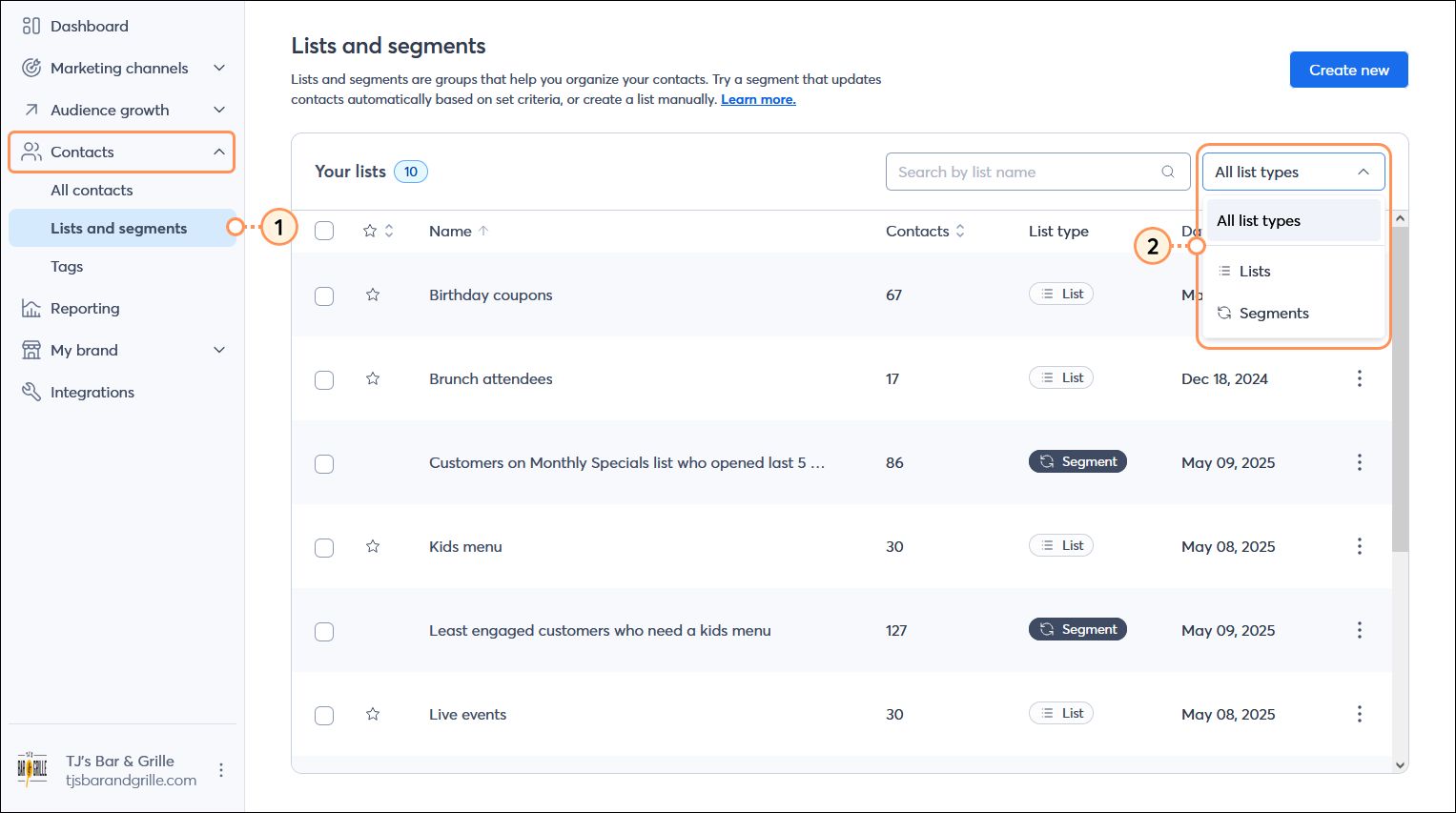
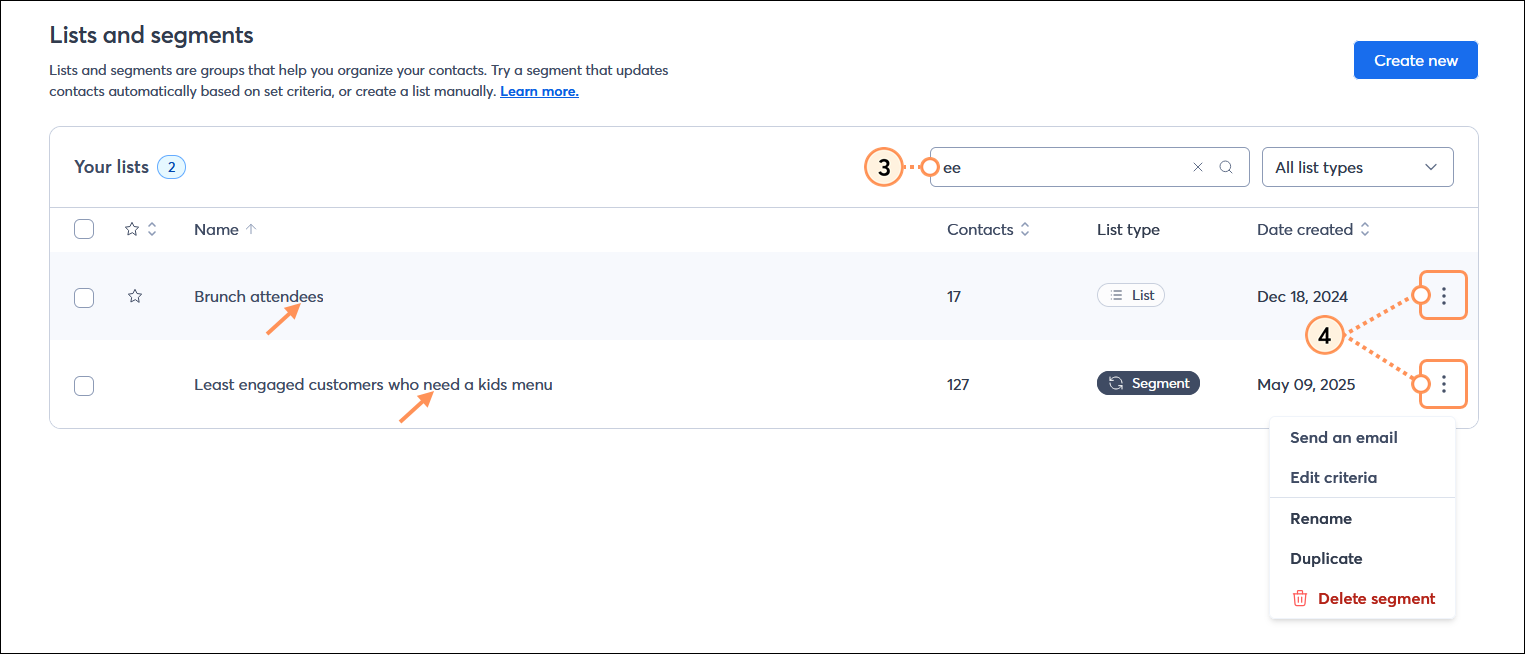
Copyright © 2021 · Tous droits réservés · Constant Contact · Privacy Policy